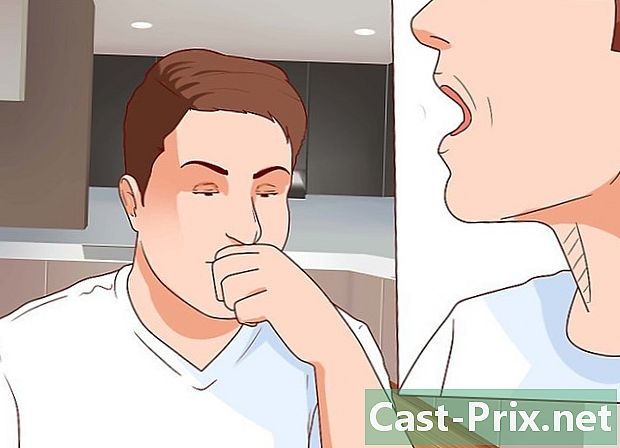Πώς να διανυσματώσετε μια εικόνα
Συγγραφέας:
Robert Simon
Ημερομηνία Δημιουργίας:
16 Ιούνιος 2021
Ημερομηνία Ενημέρωσης:
1 Ιούλιος 2024

Περιεχόμενο
- στάδια
- Μέθοδος 1 Χρησιμοποιώντας έναν μετατροπέα διάνυσμα online
- Μέθοδος 2 Χρησιμοποιήστε το Adobe Photoshop για να δημιουργήσετε μια εικόνα
- Μέθοδος 3 Χρησιμοποιώντας το Adobe Photoshop για να διανυσματικά ένα σκίτσο
Τα γραφικά διανύσματος και μήτρας είναι δύο διαφορετικοί τύποι εικόνων, αν και αυτό δεν είναι πάντα ορατό με γυμνό μάτι. Οι εικόνες διάνυσμα είναι ψηφιακές και γεωμετρικές εικόνες με βάση τους άξονες x και y, έτσι ώστε να μπορούν να μειωθούν ή να μεγεθυνθούν για εκτύπωση, περιεχόμενο ιστού ή γραφικό σχεδιασμό. Τα μήτρα ή τα γραφικά bitmap δημιουργούνται σε πλέγμα εικονοστοιχείων και δεν θεωρούνται ακριβή όταν μεγεθύνονται σε μεγάλη κλίμακα. Μπορείτε να διανυσματώσεις μια εικόνα ή μια φωτογραφία εντοπίζοντας την εικόνα και δημιουργώντας μια διανυσματική και επεκτάσιμη έκδοση.
στάδια
Μέθοδος 1 Χρησιμοποιώντας έναν μετατροπέα διάνυσμα online
-

Επιλέξτε αυτή τη μέθοδο αν δεν έχετε μεγάλη εμπειρία στο σχεδιασμό γραφικών. Υπάρχουν ιστοσελίδες που έχουν εικόνες φορέα σε μορφή PNG, BMP, JPEG ή GIF δωρεάν. -

Αποθηκεύστε τα αρχεία σας PNG, BMP, JPEG ή GIF στην επιφάνεια εργασίας του υπολογιστή σας. -

Περιηγηθείτε σε δημοφιλείς τοποθεσίες διάνυσμα. Αναζητήστε τοποθεσίες όπως Vectorization.org, Vectormagic.com ή Autotracer.org ή πληκτρολογήστε "ιστότοπους διάνυσμα" στη μηχανή αναζήτησής σας. -

Κάντε κλικ στο κουμπί με τίτλο "Λήψη εικόνας" ή χρησιμοποιήστε το πρόγραμμα περιήγησης για να βρείτε μια εικόνα στον υπολογιστή σας. -

Επιλέξτε τη νέα μορφή αρχείου που θέλετε να χρησιμοποιήσετε. Η πιο ευέλικτη επιλογή είναι να χρησιμοποιήσετε ένα PDF, ωστόσο, μπορείτε επίσης να αποθηκεύσετε την εικόνα για τα προγράμματα Adobe ως αρχείο EPS ή AI. -

Περιμένετε να εντοπίσει η εικόνα το πρόγραμμα. Θα χρειαστούν μερικά λεπτά ή λεπτά, ανάλογα με την πολυπλοκότητα του αρχείου. -

Δοκιμάστε τις προτεινόμενες ρυθμίσεις για να αλλάξετε τα χρώματα, το επίπεδο λεπτομέρειας και άλλα μέρη της εικόνας. Μπορεί να έχετε παρατηρήσει πώς η εικόνα σας τώρα φαίνεται να έχει δημιουργηθεί από υπολογιστή. Το αποτέλεσμα είναι ιδιαίτερα έντονο στις φωτογραφίες.- Τα προγράμματα διανυσματικής διαδικτυακής διαμόρφωσης έχουν διαφορετικές επιλογές για να αλλάξετε την εμφάνιση της εικόνας του φορέα πριν τη μεταφορτώσετε. Μπορεί να θέλετε να δοκιμάσετε διαφορετικά προγράμματα αν δεν σας αρέσουν τα αποτελέσματα.
-

Κάντε κλικ στο κουμπί "Λήψη" για να κατεβάσετε το αποτέλεσμα. Αποθηκεύστε την εικόνα στο φάκελο "Λήψη" ή στην επιφάνεια εργασίας σας. Χρησιμοποιήστε αυτήν την εικόνα όπως θα κάνατε με μια εικόνα διάνυσμα.
Μέθοδος 2 Χρησιμοποιήστε το Adobe Photoshop για να δημιουργήσετε μια εικόνα
-
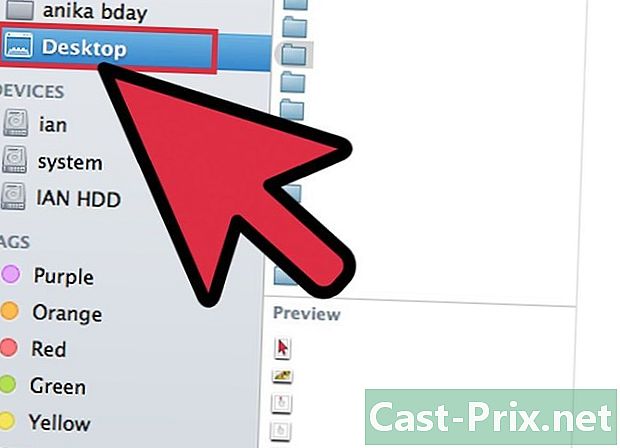
Βρείτε μια εικόνα που θέλετε να διανυσματικά. Χρησιμοποιήστε μορφές PNG, BMP, JPEG ή GIF. -

Ανοίξτε το Adobe Illustrator. Ανοίξτε ένα νέο έγγραφο και αποθηκεύστε τον στον υπολογιστή σας σε μορφή AI. -

Μεταβείτε στο μενού Αρχείο και επιλέξτε "Εισαγωγή. Βρείτε την εικόνα στον υπολογιστή σας και εισαγάγετε την στο έγγραφο σας. -

Κάντε κλικ στην εικόνα. Κάντε κλικ στο μενού αντικείμενο και επιλέξτε "Επιλογές παρακολούθησης. Αυτές είναι ρυθμίσεις που μπορεί να θέλετε να αλλάξετε πριν σχεδιάσετε το αντικείμενο.- Επιλέξτε το όριό σας. Ένα υψηλότερο όριο σημαίνει ότι οι σκοτεινότερες περιοχές θα γίνουν μαύρες και τα ελαφρύτερα μέρη θα γίνουν λευκά. Όταν σχεδιάζετε ένα αντικείμενο, θα γίνει μια ασπρόμαυρη εικόνα.
- Προσθέστε κάποια θαμπάδα για να μαλακώσετε το περίγραμμα της εικόνας.
- Επιλέξτε τη ρύθμιση κομματιού. Όσο μικρότερος είναι ο αριθμός, τόσο ακριβέστερα θα τραβηχτεί η εικόνα κοντά στις γραμμές. Μπορεί, ωστόσο, να οδοντωθεί εάν η ρύθμιση είναι πολύ χαμηλή. Πάρα πολύ υψηλή και θα χάσετε λεπτομέρειες στην εικόνα.
- Ορίστε την ελάχιστη περιοχή. Αυτό θα σας επιτρέψει να αφαιρέσετε εκείνα τα μέρη της εικόνας που δεν θα είναι μέρος της τελικής εικόνας φορέα σας.
- Ρυθμίστε τη γωνία των γωνιών. Όσο μικρότερος είναι ο αριθμός, τόσο πιο ακριβείς θα είναι οι γωνίες.
-

Κάντε κλικ στο "Αποθήκευση ρυθμίσεων". Αυτό θα σας επιτρέψει να επιστρέψετε σε αυτές τις ρυθμίσεις αργότερα για να τις επεξεργαστείτε. -

Αφαιρέστε τα στοιχεία εικόνας που έχουν ομαδοποιηθεί και πρέπει να διαχωριστούν. Κάντε δεξί κλικ στην ομάδα και επιλέξτε "Ομαδοποίηση. »Χρησιμοποιήστε το εργαλείο μαχαίρι για να κόψετε και να διαχωρίσετε τα σημεία αγκύρωσης. -

Χρησιμοποιήστε το εργαλείο λείανσης για να μειώσετε τον αριθμό των σημείων αγκύρωσης στην εικόνα του φορέα σας. Προσθέστε στοιχεία, χρώματα ή ures όπως θα κάνατε μια εικόνα φορέα. -

Αποθηκεύστε ξανά την εικόνα σας. Θα πρέπει να μπορείτε να το μετατρέψετε σε άλλον τύπο αρχείου και να το χρησιμοποιήσετε ως εικόνα φορέα.
Μέθοδος 3 Χρησιμοποιώντας το Adobe Photoshop για να διανυσματικά ένα σκίτσο
-

Βρείτε μια εικόνα που θέλετε να διανυσματικά. Γενικά, είναι μια εικόνα που θέλετε να μεγεθύνετε, αλλά είναι πολύ pixelated ή πολύ χαμηλή ανάλυση για να χρησιμοποιηθεί στην πολιτεία. Μπορείτε επίσης να σαρώσετε την εικόνα ή το σκίτσο στον υπολογιστή σας χρησιμοποιώντας σαρωτή.- Εάν σαρώσετε μια εικόνα στον υπολογιστή σας, αυξήστε την αντίθεση για να κάνετε πιο εύκολη την κλήρωση.
-

Κάντε λήψη της εικόνας στην επιφάνεια εργασίας του υπολογιστή σας ή σε ένα φάκελο εικόνων. -

Ανοίξτε ένα νέο αρχείο Adobe Illustrator. Επιλέξτε "Αρχείο" και "Εισαγωγή" για να αποθηκεύσετε την εικόνα στο πρόγραμμά σας. Βεβαιωθείτε ότι η εικόνα καλύπτει την πλειοψηφία της οθόνης σας, ώστε να μπορείτε να εργαστείτε λεπτομερώς. -

Προσθέστε ένα στρώμα στην εικόνα χρησιμοποιώντας την παλέτα στρώσεων. Κλείστε το στρώμα της πρώτης εικόνας κάνοντας κλικ στο μικρό τετράγωνο κλείδωμα. Η εικόνα θα παραμείνει στη θέση της, ενώ εργάζεστε σε αυτήν. -

Επιστρέψτε στο ανώτερο στρώμα. Κάντε κλικ στο εργαλείο πένας. Θα σχεδιάσετε την εικόνα σας, για να δημιουργήσετε μια ακριβή και διανυσματική εικόνα. -

Επιλέξτε ένα σημείο εκκίνησης για να αρχίσετε να σχεδιάζετε ή να σχεδιάζετε την εικόνα. Επιλέξτε το βάρος της γραμμής που θα ταιριάζει με τη γραμμή που πρόκειται να σχεδιάσετε. Τα χαρακτηριστικά στο προσκήνιο θα πρέπει να είναι παχύτερα, ενώ αυτά στο παρασκήνιο θα πρέπει να είναι πιο λεπτά.- Χρησιμοποιείτε πάντα μαύρα περιγράμματα και λευκό φόντο κατά τη διάρκεια αυτού του βήματος. Μπορείτε να αλλάξετε χρώματα αργότερα.
-

Κάντε κλικ στο σημείο εκκίνησης με το δρομέα σας. Κάντε κλικ στη δεύτερη κουκκίδα στο τέλος μιας δεξιάς ενότητας για να δημιουργήσετε μια ευθεία γραμμή. Δημιουργήστε μια καμπύλη γραμμή κάνοντας κλικ σε ένα δεύτερο σημείο και σύρετε τη γραμμή μέχρι να αντιστοιχεί σε μια μαλακή καμπύλη της εικόνας.- Χρησιμοποιήστε τις λαβές για να ρυθμίσετε την καμπύλη Béziers. Μπορούν να προσαρμοστούν επ 'αόριστον.
-

Πατήστε "Shift" για να αφαιρέσετε τις χειρολαβές του Béziers όταν είστε έτοιμοι να συνεχίσετε να σχεδιάζετε ή να σχεδιάζετε. -

Συνεχίστε να κάνετε κλικ και να ρυθμίσετε μέχρι να ολοκληρωθεί το περίγραμμα. Θυμηθείτε ότι θα θελήσετε να δημιουργήσετε όσο το δυνατόν λιγότερα σημεία, ενώ θα παραμείνετε όσο το δυνατόν πιο κοντά στην αρχική φόρμα. Αυτή η ικανότητα βελτιώνεται με την πρακτική. -

Κάντε ξεχωριστό τμήμα για τα διάφορα στοιχεία. Μπορείτε να ομαδοποιήσετε αυτά τα στοιχεία αργότερα. Συμπληρώστε με χρώμα όταν τελειώσετε. Μπορείτε να προσθέσετε χρώματα στο ίδιο στρώμα ή σε πολλά χτυπήματα. -

Επιστρέψτε στο πρώτο στρώμα, ξεκλειδώστε το και διαγράψτε το όταν ολοκληρώσετε τις αλλαγές. Αποθηκεύστε το αρχείο σας ως εικόνα φορέα, κάτω από AI ή EPS. Χρησιμοποιήστε αυτή τη νέα εικόνα διάνυσμα για μεγέθυνση.